
想必大家对于小游戏2048应该都听说过吧,这款益智类的小游戏,虽说很简单,但是想要玩的很好,也需要一定的技巧,今天看到了一个大神用python写了一个2048的小游戏,但是没有中文的解释,而且没有帮助文档,因此,小编就在此基础上,对程序做了改进,对于程序加入了中文的注释,希望能从菜鸟的角度,通俗易懂的给大家讲讲!

1
游戏界面设计
下图展示的是游戏的初始化界面,有了游戏界面作为一个直观的了解,方便大家对于程序的理解:
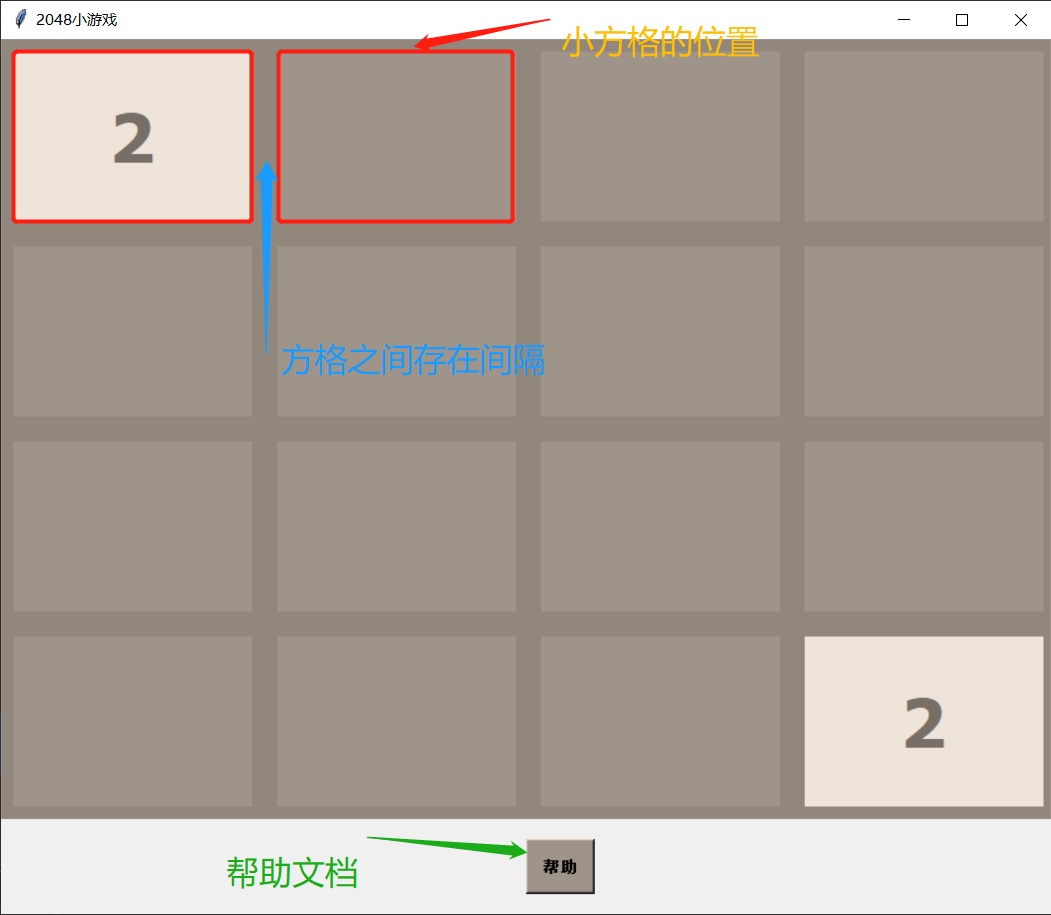
游戏的初始化,部分程序如下图所示:
 使用Python轻松创建2048游戏
使用Python轻松创建2048游戏





 本文手把手教你用Python实现2048游戏。从游戏界面设计到操作逻辑,包括初始化4x4矩阵,上下左右移动,以及悔棋功能。最后展示了游戏效果和胜利条件,并提供了源码链接。
本文手把手教你用Python实现2048游戏。从游戏界面设计到操作逻辑,包括初始化4x4矩阵,上下左右移动,以及悔棋功能。最后展示了游戏效果和胜利条件,并提供了源码链接。
 最低0.47元/天 解锁文章
最低0.47元/天 解锁文章

















 1万+
1万+

 被折叠的 条评论
为什么被折叠?
被折叠的 条评论
为什么被折叠?








